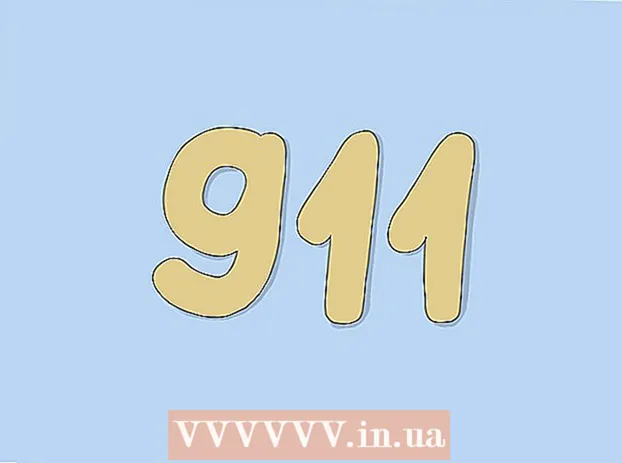Höfundur:
Peter Berry
Sköpunardag:
20 Júlí 2021
Uppfærsludagsetning:
23 Júní 2024
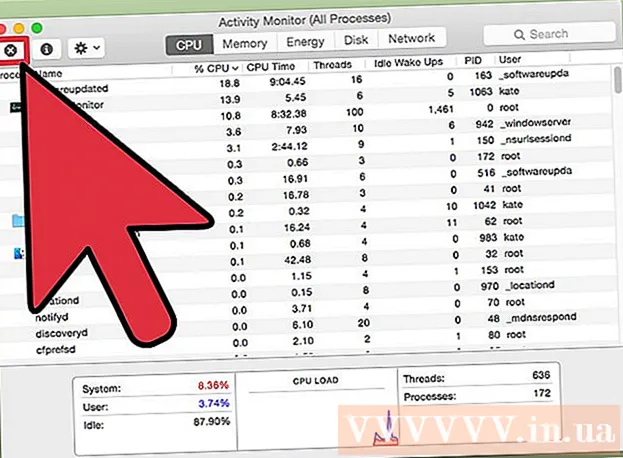
Efni.
Stundum bregst forritið ekki við neinum skipunum og þú verður að slökkva á því. Það eru nokkrar leiðir til þess, allt eftir stöðu forritsins og stýrikerfisins.
Skref
Aðferð 1 af 3: Notkun verkefnastjóra (Windows)
Haltu inni Ctrl + Alt + Del. Þessi takkasamsetning mun opna skjáinn með fjórum valkostum: Læsa (Læsa), Skipta um notanda (Breyta notendareikningum), Útskrá (Útskráning) og Verkefnastjóri (Stjórna verkefni).

Smelltu á Verkefnastjóri. Verkefnastjóri Windows inniheldur upplýsingar um ferla, forrit og þjónustu sem eru í gangi á kerfinu þínu.
Skiptu yfir í glugga verkefnastjóra. Ef enginn gluggi birtist eftir að þú hefur smellt á hlekkinn Verkefnastjóri, kannski er það falið á bak við hrunið forrit. Prófaðu að ýta Alt+Flipi ↹ að fara í Task Manager gluggann.
- Til að koma í veg fyrir að þetta endurtaki sig skaltu smella á flipann Valkostir efst í vinstra horni verkefnastjórnunargluggans og velja. Alltaf á toppnum (Alltaf efst) úr fellivalmyndinni.

Finndu og smelltu á forrit sem ekki svarar. Líklegast mun þetta forrit falla undir fyrirsögnina Forrit (Umsókn) og merkt með merkinu Svarar ekki (Ekkert svar) í dálkinum Staða (Staða).
Smelltu á Loka verkefni. Þegar forritið er valið og auðkennd smellirðu á hnappinn Lokaverkefni í neðra hægra horninu á verkefnastjórnunarglugganum. Ýttu á Lokaáætlun (Loka forriti) úr nýja glugganum sem birtist þegar spurt er. auglýsing
Að leysa vandamál
Smelltu á flipann Ferli. Þegar þú hefur unnið úr forritaflipanum / listanum gætirðu líka þurft að ljúka raunverulegri framvindu þess. Með Windows 8 þarftu að smella Nánari upplýsingar (Frekari upplýsingar) neðst í glugga verkefnastjóra til að birta flipann Ferlar.
Finndu framfarir og smelltu á þær. Vinnulistinn er lengri en forritalistinn, því hér birtast einnig ferlar sem keyra í bakgrunni. Þú gætir þurft að leita aðeins til að sjá framfarirnar sem þú ert að leita að.
Smelltu á Loka ferli. Eftir að hafa fundið og valið rétta braut skaltu ýta á hnappinn Lokaferli frá neðra hægra horni verkefnisstjóragluggans. auglýsing
Aðferð 2 af 3: Notkun stjórn hvetja (Windows)
Opnaðu stjórn hvetja sem stjórnandi. Ýttu á Vinna sláðu síðan inn cmd. Hægri smelltu á táknið Stjórn hvetja og veldu Hlaupa sem stjórnandi (Keyrðu sem stjórnandi) úr fellivalmyndinni.
- Veldu Já (Sammála) úr glugganum sem birtist þegar beðið er um það.
Slökktu á forritinu. Tegund taskkill / im filename.exe sláðu inn skipanalínuna og smelltu á ↵ Sláðu inn. Breyttu 'skráarheiti' með nafni forritsins. Til dæmis, til að loka iTunes, muntu skipta um það með 'iTunes.exe'. auglýsing
Aðferð 3 af 3: Notaðu Force Quit (Mac)
Opna gildi hætta. Ýttu á Command + Option + Escape til að opna gluggann Force Quit. Núverandi virki dagskrárlistinn birtist.
Slökktu á forritinu heitt. Finndu og veldu forritið sem ekki svarar og smelltu síðan á hnappinn Force Quit í neðra hægra horni gluggans. auglýsing
Ráð
- Ef engin skrefin virkuðu gætir þú þurft að hita tölvuna þína upp. Þó að hætta sé á að gögn tapist í vinnslu er það líklega eini kosturinn þinn. Haltu rofanum inni þar til tölvan slokknar alveg og kveiktu síðan aftur eftir nokkrar mínútur.